por Marcos Elias
Tirar imagens de tela do Windows, também chamadas de screenshots ou “prints”, é simples: basta teclar a tecla Print Screen (PrtScn), presente em quase todos os teclados. A imagem é copiada para a área de transferência e deve ser colada em algum programa que aceite imagens, como o Paint, ou até mesmo o Word ou qualquer programa gráfico. Segurar Alt enquanto se tecla Print Screen nos dá uma imagem apenas da janela ativa, sem as outras janelas (ativa é aquela que estiver na frente).
O Windows 7 tem a Ferramenta de Captura, um programa nativo do sistema para capturar regiões da tela, facilitando a busca por imagens de tela da área de trabalho inteira, janelas ou mesmo regiões selecionáveis. Este programa também está presente no Windows 8.
Em todos os casos, tirar prints da tela é um pouco trabalhoso e fica difícil em atividades rápidas (como para tirar prints seguidos durante um vídeo ou jogo, por exemplo). Você tem que teclar ou clicar, depois colar ou salvar… Não é automático.
Capturar screenshots no Windows 8 ficou mais prático!
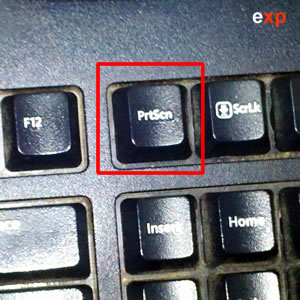 No Windows 8 todas as ferramentas anteriores presentes no 7 também funcionam, mas há um recurso extra: Win + Print Screen. Teclando a tecla do logotipo do Windows junto com Print Screen o Windows 8 já salva uma captura da tela inteira numa pasta, bem mais prático do que jogar a imagem para a área de transferência…
No Windows 8 todas as ferramentas anteriores presentes no 7 também funcionam, mas há um recurso extra: Win + Print Screen. Teclando a tecla do logotipo do Windows junto com Print Screen o Windows 8 já salva uma captura da tela inteira numa pasta, bem mais prático do que jogar a imagem para a área de transferência…
As imagens salvas ficam na pasta Capturas de tela ou Screenshots, dentro da sua pasta de imagens (Bibliotecas > Imagens > Screenshots). No meu computador, com o Windows 8 Pro atualizado sobre o Windows 7, o caminho ficou:
C:\Users\explorando\Pictures\Screenshots
Onde “explorando” é meu nome de usuário. O nome que o Windows Explorer exibe para a pasta deve estar localizado (traduzido).
Em jogos pode ser que o delay acabe atrapalhando, então vale testar a dica a seguir, com o Fraps ou Bandicam. Mas para a maioria dos aplicativos, isso já basta.
Infelizmente não achei como fazer para tirar print apenas da janela atual por este método. Ele captura apenas a tela toda, o que inclui todos os monitores, caso você utilize mais de uma tela (eu uso duas e recomendo, a produtividade vai lá em cima!)
Como capturar telas ou vídeos de jogos?
A saber, no Steam dá para tirar prints dos jogos com F12 por padrão, mas isso não é nativo do Windows e só vale para jogos rodando no Steam. Para tirar prints em qualquer jogo de forma mais rápida, teclando uma única tecla que já salva a imagem numa pasta, recomendo programas como o Bandicam ou o Fraps.
Utizo bastante essa ferramenta do Win7 para pegar prints exatamente do que eu quero. Esses dias estava pensando em uma ferramenta para automatizar esse processo eirei experimentar essas duas que você sugeriu, enquanto nao atualizo meu SO. Ótimo post.
Muito BOM, OBRIGADO, ajudou bastante pra saber que nãoo precisa mais do paint, e que apertando o botão windows mais o printscreen, vai direto para uma pasta!!
Excelente dica. Muito obrigada!
Ajudou muito, ótimo artigo.
kara a meses procuro por isso……eu 4 vezes seguidas tirei print mais não sabia como pesquisava na net e as pessoas so falavam com o paint mais dai vc apareceu e mudou
mt obg kara
É muito conveniente para imprimir tela no Windows 8, mas a imagem é só tela cheia. Então eu prefiro cortando ferramenta para fazer captura de tela no Windows 8.